电脑硬盘图标是我们日常工作学习中常见的元素,而有时对于个性化需求的追求,我们可能希望能改变它的外观以使之更符合个人的喜好或者工作需要。本文将为您详细介...
2025-03-31 8 电脑硬盘
在使用电脑的过程中,我们经常会遇到硬盘空间不足的问题,尤其是在安装大型软件或存储大量文件时。为了解决这个问题,合并电脑硬盘分区是一个不错的选择。本文将介绍如何通过简单的步骤合并电脑硬盘分区,以提高存储空间利用率。
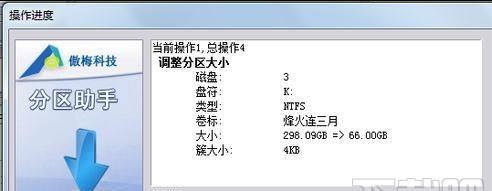
一、备份重要数据
我们需要备份硬盘上的重要数据。由于合并分区的过程可能会导致数据丢失,因此备份非常重要。你可以将数据复制到外部存储设备,或者使用云存储服务进行备份。
二、关闭所有应用程序
在进行硬盘分区合并之前,请确保关闭所有运行的应用程序。这样可以避免数据丢失或操作错误。
三、使用Windows自带的磁盘管理工具
Windows操作系统自带了一个磁盘管理工具,可以用于合并硬盘分区。打开“控制面板”,点击“系统与安全”,然后选择“管理工具”。在管理工具中找到“磁盘管理”选项。
四、选择要合并的分区
在磁盘管理界面,你可以看到硬盘的分区情况。选择要合并的分区,右键点击选择“删除卷”。
五、删除卷
在删除卷之前,系统会给出一个警告,提示数据将会丢失。确认后,点击“是”进行删除。
六、选择另一个分区
在删除卷之后,你需要选择另一个分区来扩展。右键点击另一个分区,选择“扩展卷”。
七、合并分区
在扩展卷的选项中,你可以选择要扩展的分区大小。选择合适的大小后,点击“下一步”。
八、完成合并
合并过程需要一些时间,请耐心等待。完成后,你将看到合并后的分区情况。
九、检查合并结果
合并完成后,建议检查一下合并结果。确保数据没有丢失,并且分区已经正确合并。
十、重新启动电脑
为了使合并结果生效,你需要重新启动电脑。在重新启动后,你将看到硬盘分区已经成功合并。
十一、恢复备份数据
在重新启动后,你可以将之前备份的数据恢复到硬盘中。
十二、清理无用文件
硬盘分区合并后,你可能会发现有些无用的文件仍然占据硬盘空间。建议进行一次系统清理,删除这些无用文件,以释放更多存储空间。
十三、维护硬盘
为了保持硬盘的良好状态,建议定期进行硬盘维护。可以使用系统自带的磁盘清理工具或第三方软件来进行维护操作。
十四、注意事项
在进行硬盘分区合并的过程中,需要注意以下几点:确保备份重要数据、关闭所有应用程序、谨慎操作以避免误删除、合理选择要合并的分区大小等。
十五、
通过本文介绍的步骤,你可以快速而安全地合并电脑硬盘分区,提高存储空间利用率。在操作之前,务必备份重要数据,并在操作过程中谨慎操作,以避免数据丢失。希望本文对你有所帮助!
分区是将硬盘划分为多个逻辑驱动器的过程,但在某些情况下,我们可能需要合并硬盘分区以获得更大的存储空间。本教程将为您介绍如何使用Windows操作系统的自带工具来合并电脑硬盘分区。
备份重要数据
检查硬盘健康状态
关闭所有正在访问分区的程序
删除无用文件和程序
调整分区大小
合并相邻分区
扩展分区容量
选择适当的分区管理工具
下载和安装选定的工具
打开选定工具并选择要合并的分区
执行合并操作
等待合并操作完成
检查合并结果
重新启动计算机
备份重要数据:在合并分区之前,务必备份您的重要文件和数据。因为在操作过程中可能会发生意外,导致数据丢失。
检查硬盘健康状态:使用硬盘健康监测工具,如CrystalDiskInfo,确保硬盘没有任何健康问题。如果发现问题,建议先解决硬盘问题,再进行合并分区操作。
关闭所有正在访问分区的程序:确保没有任何程序正在访问待合并的分区,否则合并操作可能失败或导致数据损坏。
删除无用文件和程序:清理分区中的垃圾文件和不再使用的程序,以释放更多的存储空间。
调整分区大小:如果待合并的两个分区大小不同,需要调整它们的大小,使它们能够相互合并。在Windows系统中,可以使用磁盘管理工具来调整分区大小。
合并相邻分区:打开磁盘管理工具,在磁盘图中选择待合并的两个相邻分区,右键点击其中一个分区,选择“删除卷”。右键点击另一个分区,选择“扩展卷”。
扩展分区容量:如果待合并的两个分区不相邻或大小不一致,可以使用专业的分区管理工具,如EaseUSPartitionMaster,来扩展分区容量并将它们合并为一个。
选择适当的分区管理工具:根据您的操作系统和需求,选择适合的分区管理工具。确保工具具有合并分区功能,并且适用于您的硬盘类型。
下载和安装选定的工具:前往分区管理工具的官方网站下载最新版本,并按照提示安装工具。
打开选定工具并选择要合并的分区:运行已安装的分区管理工具,并选择要合并的两个分区。确保选择正确的分区,因为合并操作是不可逆的。
执行合并操作:在选定工具中执行合并操作。根据不同的工具,可能需要点击“合并”、“扩展”或其他相关按钮来完成操作。
等待合并操作完成:合并操作可能需要一些时间,取决于硬盘大小和系统性能。请耐心等待,不要中途关闭电脑或终止操作。
检查合并结果:合并操作完成后,可以使用磁盘管理工具或分区管理工具来验证分区是否成功合并,并确保数据完整。
重新启动计算机:为了使分区更改生效,建议重新启动计算机。
通过以上步骤,您已成功合并了电脑硬盘分区,获得更大的存储空间。请记得在进行任何磁盘操作之前备份重要数据,并谨慎操作,以避免数据丢失或硬盘损坏。
标签: 电脑硬盘
版权声明:本文内容由互联网用户自发贡献,该文观点仅代表作者本人。本站仅提供信息存储空间服务,不拥有所有权,不承担相关法律责任。如发现本站有涉嫌抄袭侵权/违法违规的内容, 请发送邮件至 3561739510@qq.com 举报,一经查实,本站将立刻删除。
相关文章
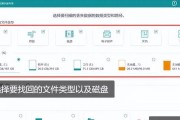
电脑硬盘图标是我们日常工作学习中常见的元素,而有时对于个性化需求的追求,我们可能希望能改变它的外观以使之更符合个人的喜好或者工作需要。本文将为您详细介...
2025-03-31 8 电脑硬盘
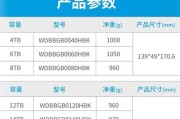
当我们购买新电脑或者需要添加存储空间时,了解当前电脑硬盘的容量是非常必要的。硬盘容量决定了你可以存储多少数据,包括操作系统、软件、文档、图片、音乐和视...
2025-03-28 28 电脑硬盘

当您计划升级或更换台式电脑的核心组件时,硬盘和内存条的升级是常见的选择。这不仅可能提高系统的整体性能,而且还能让您的电脑拥有更多的存储空间和运行应用程...
2025-03-13 34 电脑硬盘
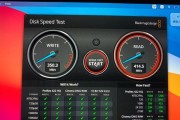
随着数字时代的不断前进,电脑已成为我们工作和生活中不可或缺的一部分。随着使用的频繁,越来越多的用户会遇到电脑硬盘内存不足的问题。如何在不更换新电脑的情...
2025-03-11 43 电脑硬盘

简要介绍电脑硬盘的重要性及其问题电脑硬盘是储存用户数据和操作系统的核心硬件之一,其健康状态直接影响到电脑的稳定性和数据的安全。不幸的是,硬盘在使用...
2025-03-03 45 电脑硬盘

500g电脑硬盘是当前电脑存储领域中最常见的容量之一,其价格的变动与市场需求、技术发展等因素密切相关。本文将分析500g电脑硬盘价格的走势,并探讨其对...
2025-01-15 47 电脑硬盘